|
简介
本教程中,我将分享我根据游戏《赛博朋克2077》创建角色的制作过程。对于我来说本教程的主要目标是创建一个逼真的角色,尝试集中处理纹理和外观开发,并尽可能地将角色制作得逼真。我将展示我创作这个角色是使用的一些方法,比如使用ZBrush创建纹理,如何输出位移贴图,如何设置皮肤和眼睛着色器,以及如何使用Xgen插件创建头发。
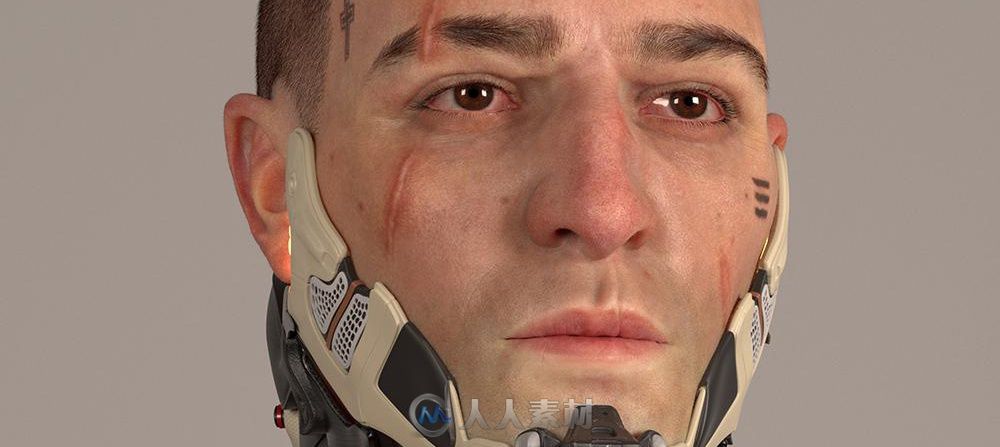
1.参考素材
制作过程的第一个部分是寻找参考资料,例如装备、服装和不同的人脸,以及游戏《赛博朋克2077》中的参考素材。这个项目的主要目标是尽可能地将角色制作得逼真。最重要的部分是分离参考素材。我使用了PureRef程序,这是一款帮助用户创建照片参考板的免费程序。我创作这个项目的另一个目标是制作出逼真的赛博朋克和合成器浪潮(Synthwave)世界。所以制作这个项目的过程中,我听了一些合成器浪潮(Synthwave)风格的音乐,以创作出正确的风格。
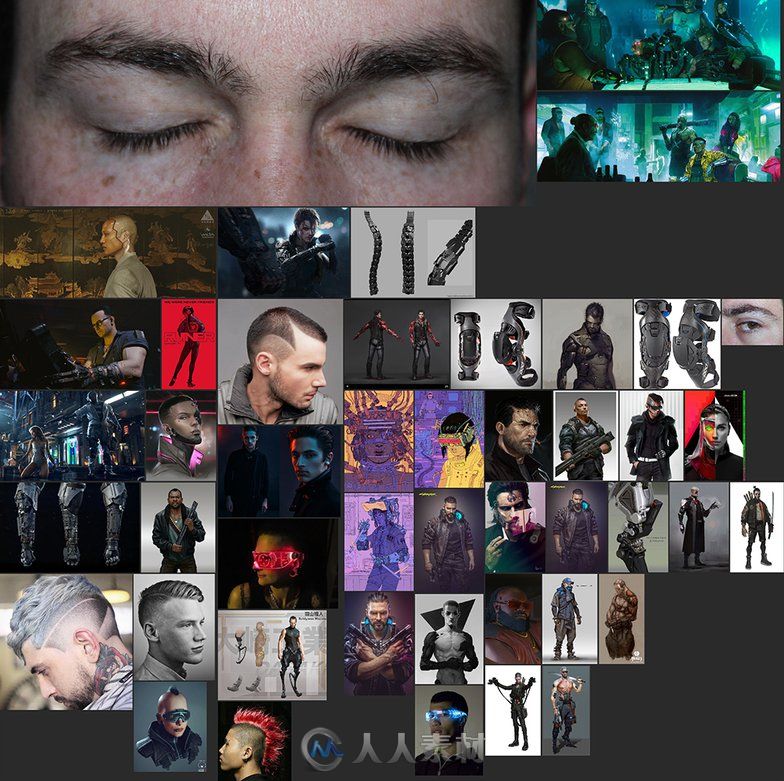
2.UV映射和多边形分组
UV映射是使用Maya和Zbrush软件创作的。制作这个角色的时候,我将UV分解为UDIM,以获得更高的纹理分辨率。我使用ZBrush制作了角色头部的UV映射,我分离出想要细分的区域,以便在UDIM中分离。但是在ZBrush中创建UDIM之前,首先分离出面部区域,如ZBrush中的UDIM,每个区域都是UV切割区域,创建这些分组后,最快和最简单的方法是首先在ZBrush中打开UV映射。
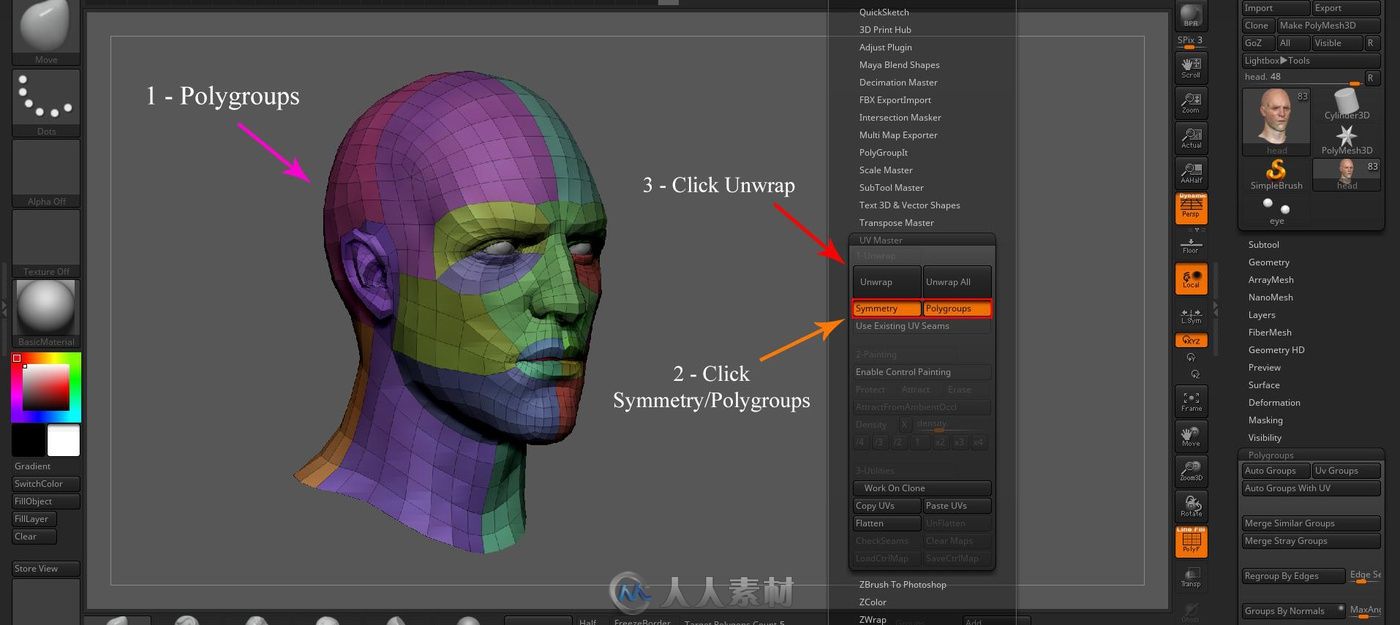
3.准备纹理的制作
为了制作毛孔,我使用了Texturing XYZ网站的纹理,该素材包中包含175款Alpha皮肤素材。我喜欢使用Texturing XYZ网站中的纹理,因为其中包含高分辨率的纹理。我在ZBrush中创建了毛孔纹理,添加在鼻子和脸颊等部位。但是使用每一个Alpha素材之前,都需要进行一些处理。
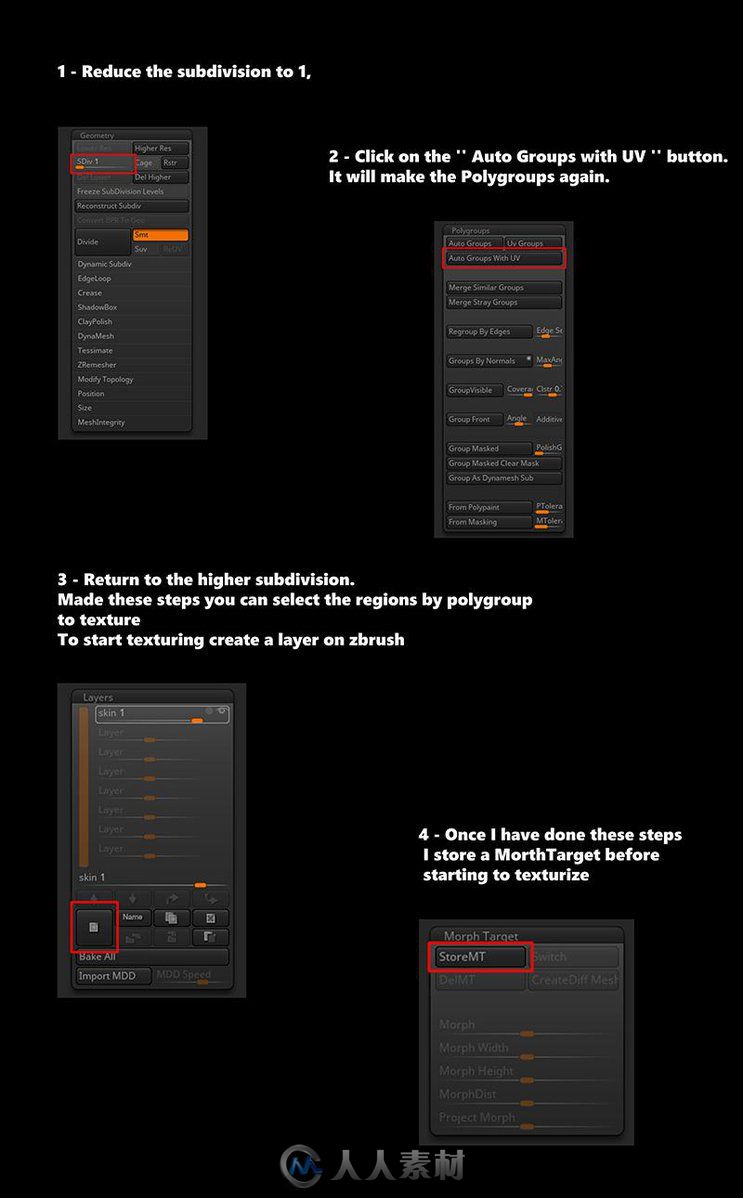
4.制作纹理
完成这些操作后,我们可以开始制作纹理了。制作这个角色的时候,我使用Texturing XYZ网站中的纹理,使用了其中的175alphaSkin Faces素材包。为了使用这些纹理,我制作了下面的这张图像,逐步解释如何快速、轻松地使用这些素材。Texturing XYZ网站中的AlphaTexturingXYZ设置带有一个PSD文件,其中包含面部纹理的每一个部分和对应的位置信息。我喜欢使用这个网站中的纹理素材,因为这些素材中包含高分辨率纹理,是真正的皮肤贴图。
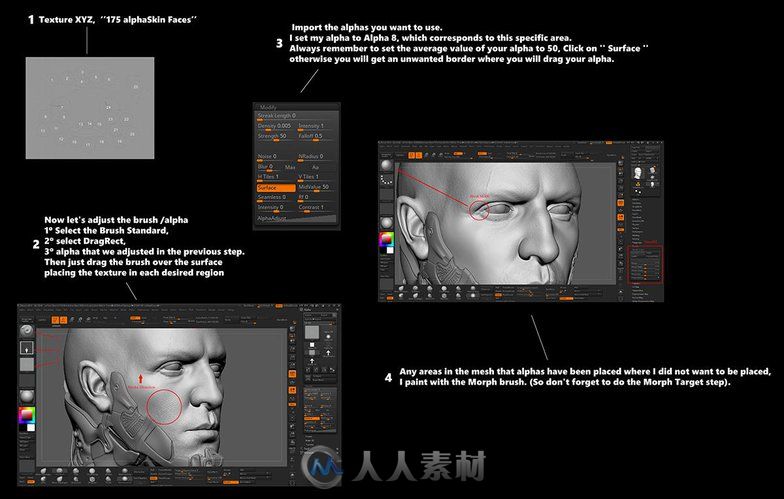
5.绘制皮肤
我使用ZBrush、Mari和Substance Painter软件绘制面部。首先我在ZBrush中绘制了几乎所有皮肤。我使用ZBrush中的标准笔刷、彩色喷枪和Alpha 07笔刷。在彩色喷枪中,我对气流密度和颜色做了轻微的调整,使之成为喷枪效果。这对于制作更像皮肤的效果来说很重要。
我喜欢调整这些设置。在ZBrush中创建基础纹理后,我将纹理输出到Mari中,使用Mari中的笔刷调整纹理和微小的毛孔效果,还调整了色彩饱和度效果。调整这些参数后,我将纹理输入到Substance Painter软件中,来绘制纹身。这是我经常使用的操作方法,总是在这些软件中切换,但是通常都是在ZBrush软件中创建基础内容。
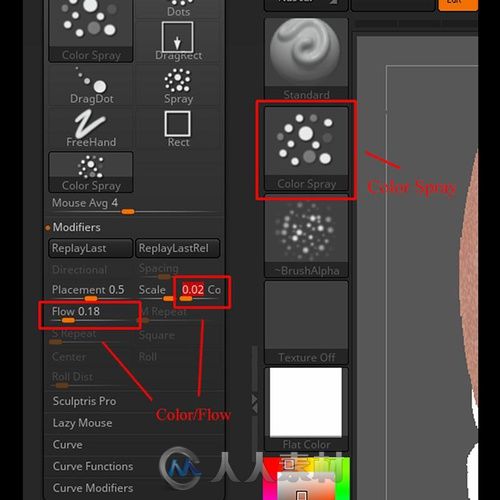

6.输出贴图
完成这个过程后,就该要输出贴图了。我将漫反射贴图输出到Mari或ZBrush中。制作这个项目的时候,我输出到ZBrush中,因为这样输出速度更快。位移贴图被输出以在Arnold软件中使用。
1选择位移贴图或纹理 2点击文件名称 3选择TIF文件 4选择UDIM 5在输出贴图的细分区域,选择自适应(Adaptive)和平滑UV(SmoothUV) 6 DPSubPix参数设置为4,Mid参数设置为0,选择32bit和EXR选项
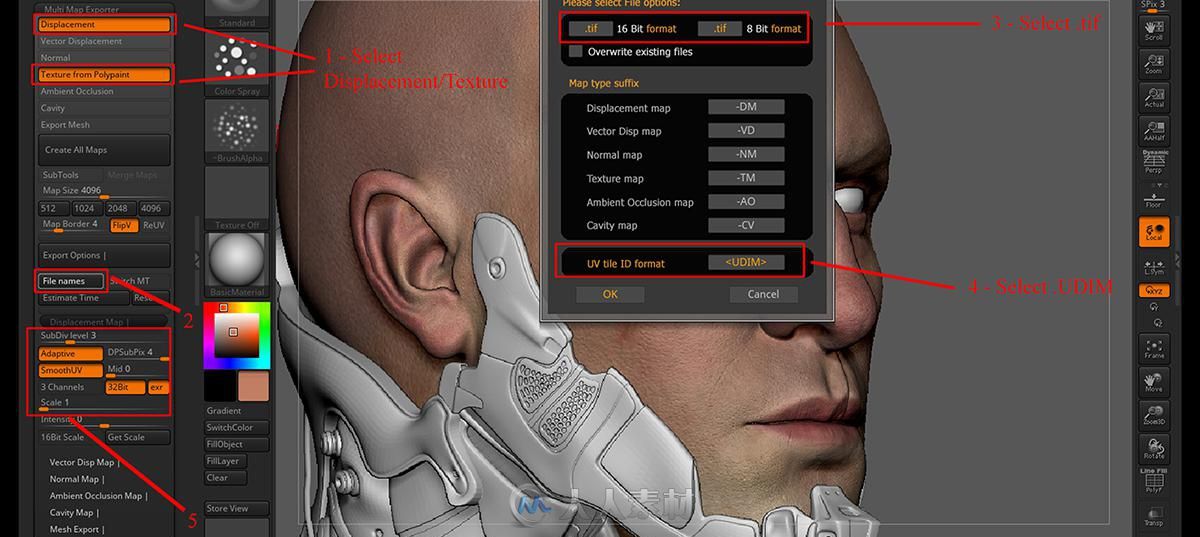
7.皮肤着色器
创建好所有贴图后,将角色的每一个部分输出到Maya软件中。我在角色面部使用了Arnold得Aistandard着色器,并应用一些着色器,使其变得更加逼真,更像真实的皮肤。细分类型被设置为“catclark”,头部的迭代参数设置为4,救生衣的迭代参数设置为2。
面部着色器部分,首先我们来调整次表面窗口。漫反射贴图被插入到次表面颜色中,色调参数被设置为H:10.500,S:0.600,V:0.500。我通常将比例参数设置为120或100,我认为这个参数让皮肤看起来更加逼真。Type设置为“radomwalk_v2”。
在Bump Value的Bump选项卡中,我插入微毛孔纹理,这是我在ZBrush中创建的,该纹理有助于打破镜面反射,使其效果更加自然。
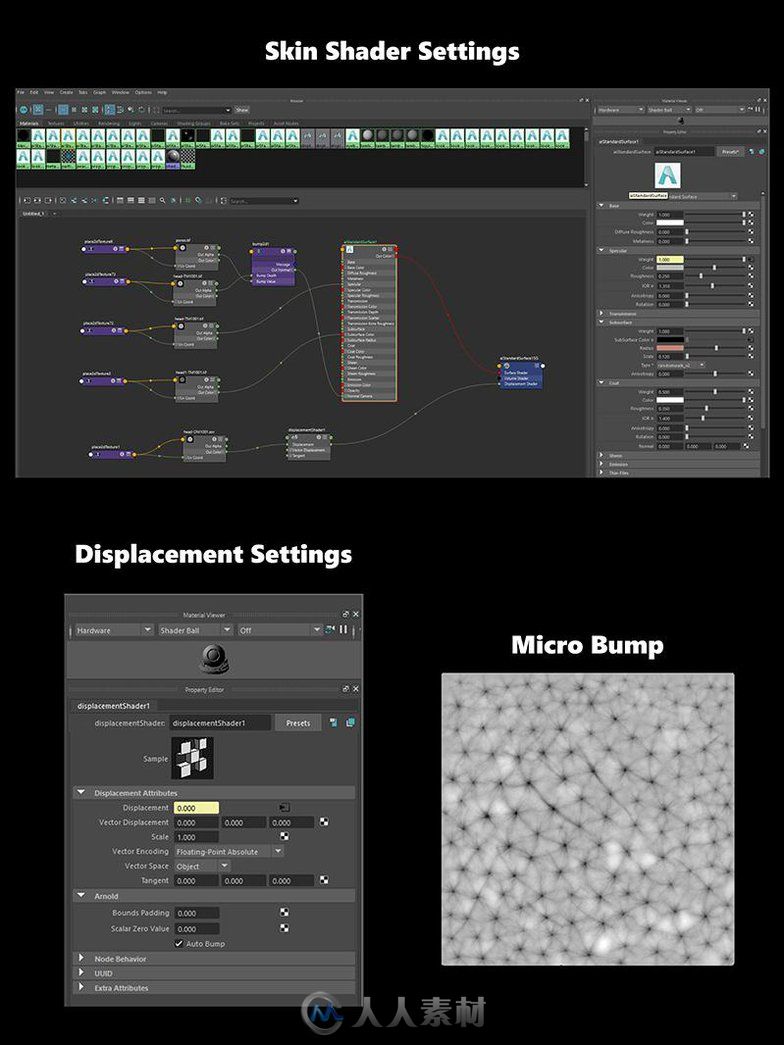
8.眼部着色器设置
我对眼球和虹膜做了几乎相同的操作,但是做了一些更改。
眼睛被分为两个部分:眼球和虹膜。我应用了Aistandard材质,一个材质应用在眼球上,另一个材质应用在虹膜上。在眼球的着色器中,我创建了一个渐变颜色,并将其放置在远离虹膜的位置,将眼球的区域设置为透明效果(白色),眼球区域设置为黑色,让纹理仅保留在该区域。
创建遮罩,白色区域会变成透明效果,显示出下方的虹膜(如下方示例图像所示)。处理虹膜的时候与处理皮肤的步骤相同,次表面选项卡中,我仅更改了“Radius”颜色:参数值设置为H:3.000,S:1.000,V:0.000,将“比例”参数设置为0.100。
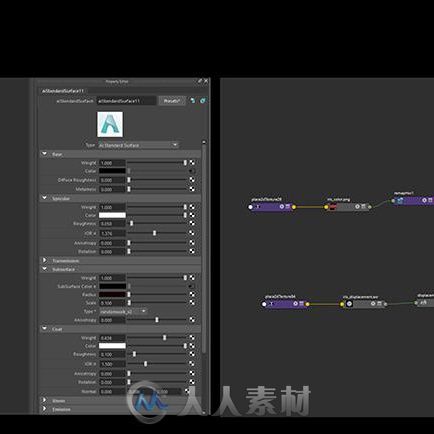
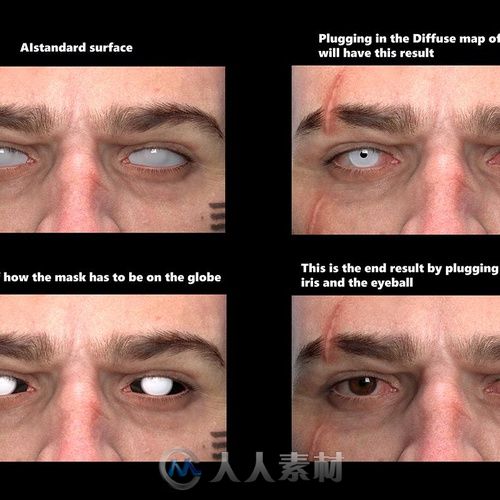
9.头发
我制作头发的方法是使用了Xgen插件,这是Maya中的插件,非常方便生成头发。这款插件使用起来非常简单;首先我们有必要分离出添加头发的区域。使用Xgen插件的第一部分操作就是创建眉毛和睫毛,最后创建头发。大家可以参阅下方图像中的内容,来了解如何使用这款插件。
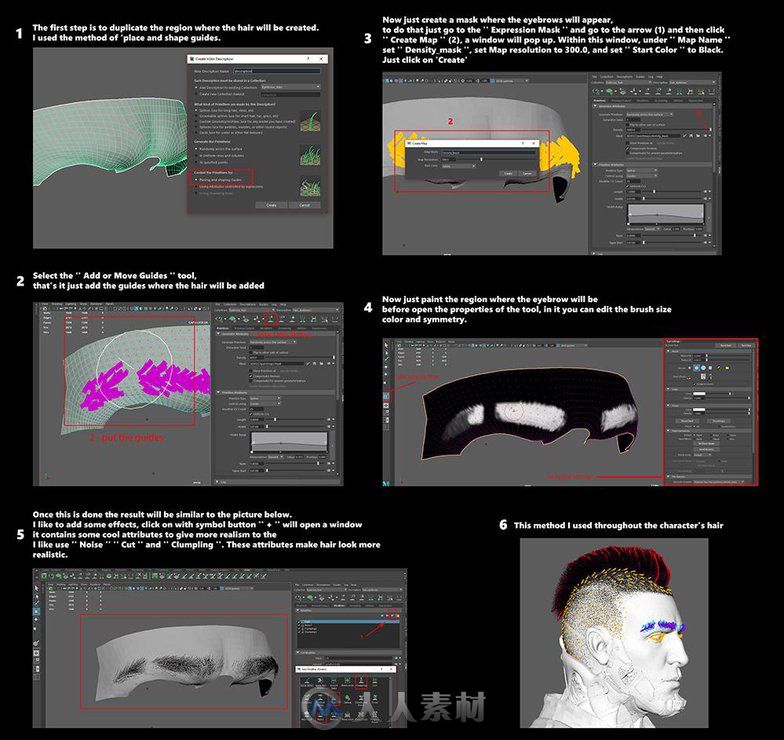
10.场景和灯光
添加照明的时候,我使用了Jahirul Amin网站中的照明设置;他的网站中有一些免费的HDR素材包。我使用了一个模拟摄影棚的灯光。我创建了另一个灯光设置。为了制作出最终的合成效果,使用照明对环境进行几次测试是非常重要的。
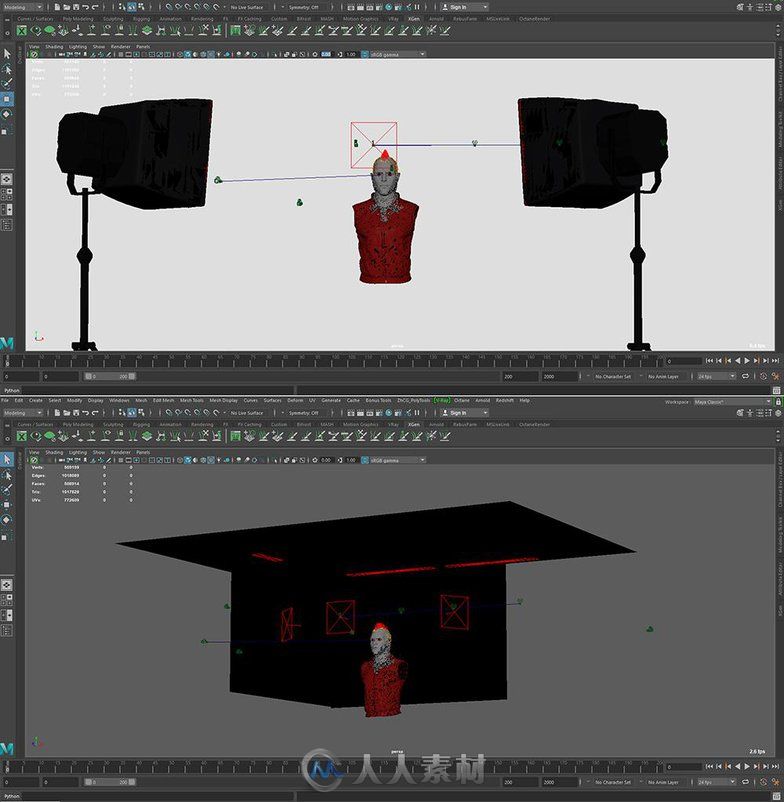
技巧:练习并研究另一种操作流程
我认为每一位艺术家都必须挑战自己,迎接新的挑战,不断学习新的方法。行业总是随着新技术的出现而发展,但是我们不能忘记我们研究的艺术方面的技术。我的首要技巧是尝试自己创建纹理,我很喜欢创建纹理,不仅仅使用现成的纹理。制作这个角色的时候,我创建了一个毛孔纹理,应用在面部的某些区域。因此,我的首要建议是不断地学习,去练习新的方法,同时不要失去艺术风格。
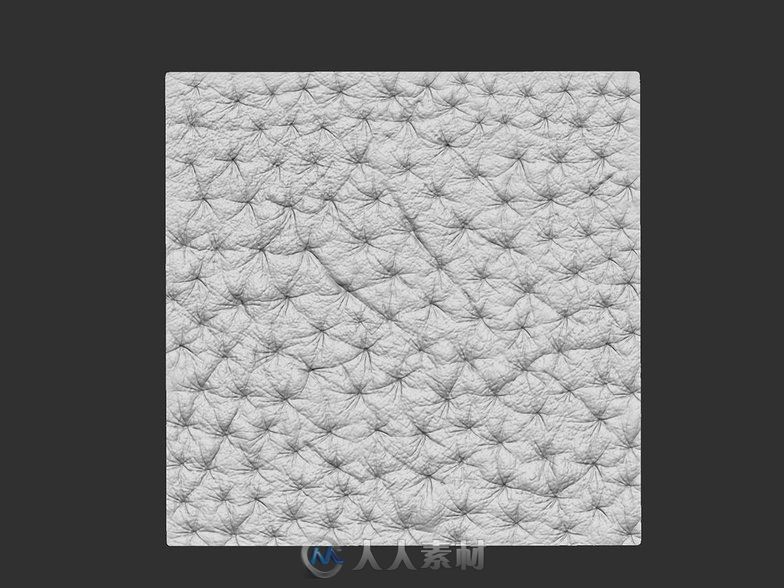
更多相关内容请关注:CG视频教程专区
| 
 /2
/2 